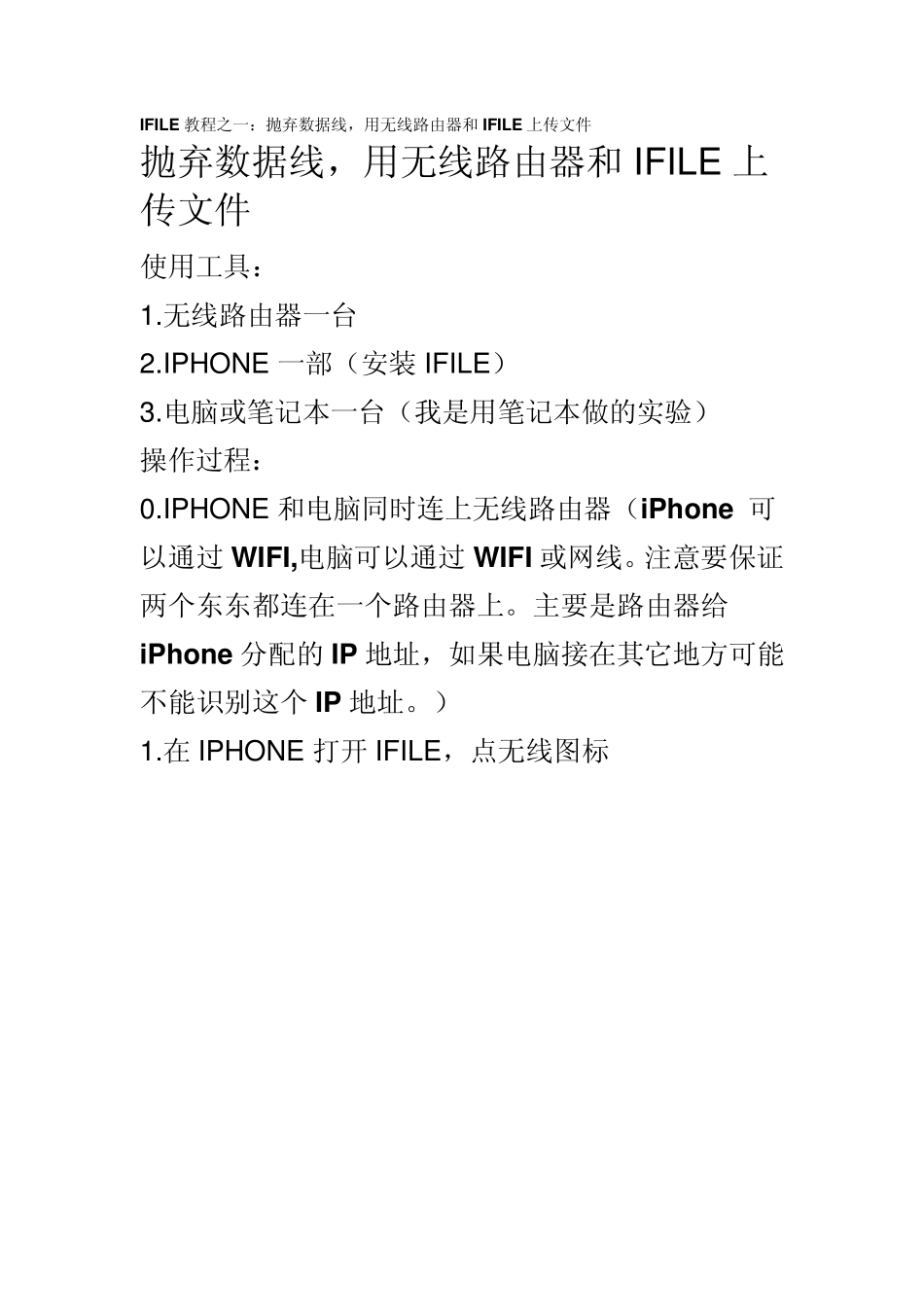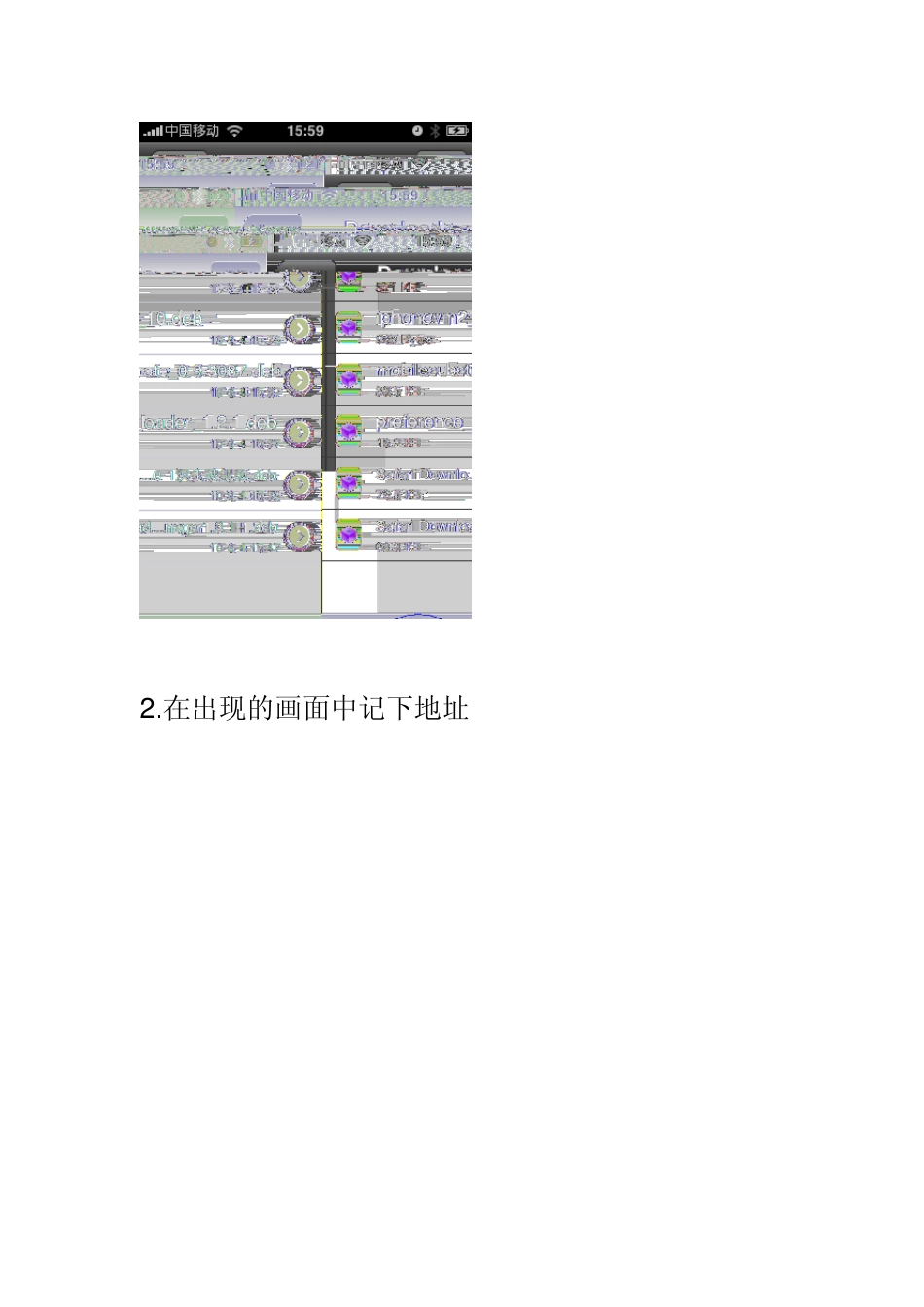IFILE 教程之一:抛弃数据线,用无线路由器和IFILE 上传文件 抛弃数据线,用无线路由器和IFILE 上传文件 使用工具: 1.无线路由器一台 2.IPHONE 一部(安装IFILE) 3.电脑或笔记本一台(我是用笔记本做的实验) 操作过程: 0.IPHONE 和电脑同时连上无线路由器(iPho n e 可以通过WIFI,电脑可以通过WIFI 或网线。注意要保证两个东东都连在一个路由器上。主要是路由器给iPho n e 分配的IP 地址,如果电脑接在其它地方可能不能识别这个 IP 地址。) 1.在 IPHONE 打开 IFILE,点无线图标 2 .在出现的画面中记下地址 3.在电脑打开浏览器,在地址栏输入刚才记录的地址 4.进入你想进的文件夹,可任意上传或下载文件 附iPho n e 3GS 手机文件目录介绍: (以下内容部分转帖) 1、 【/Applications】 常用软件的安装目录 2. 【/priv ate /v ar/ mobile/Media /iphone v ideo Recorder】 iphone v ideo Recorder 录像文件存放目录 3、 【/priv ate /v ar/ mobile/Media /DCIM】 相机拍摄的照片文件存放目录 4、 【/private/var/ mobile /Media/iTunes_Control/Music】 iTunes 上传的多媒体文件(例如 MP3、MP4 等)存放目录,文件没有被修改,但是文件名字被修改了,直接下载到电脑即可读取。 5、 【/private /var/root/Media/EBooks】 熊猫看书存放目录 6、 【/Library/Ringtones】 系统自带的来电铃声存放目录(用 iTunes 将文件转换为 ACC 文件,把后缀名改成.m4r,用 iPhone_PC_Suite 传到/Library/Ringtones 即可) 7、 【/System/Library/Audio/UISounds】 短信记其它系统默认效果铃声(m4r 铃声文件改扩展名为.caf)短信铃声文件名为 sms-received 开头的 caf 文件 8、 【/private/var/ mobile /Library/AddressBook】 系统电话本的存放目录 【/private/var/mobile/Library/SMS】 短信存放目录 9、 【/private /var/ mobile/Media /iphone Recorder】 iphone Recorder 录音软件文件存放目录 10、【/Applications/Preferences.app/zh_CN.lproj】 软件 Preferences.app 的中文汉化文件存放目录 11、【/Library/Wallpaper】 系统墙纸的存放目录 12、【/System/Library/Audio/UISounds】 系统声音文件的存放目录 13、【/private/var/root/Media/PXL】 ibrickr 上传安装程序建立的一个数据库,估计和 windows 的 uninstall 记...